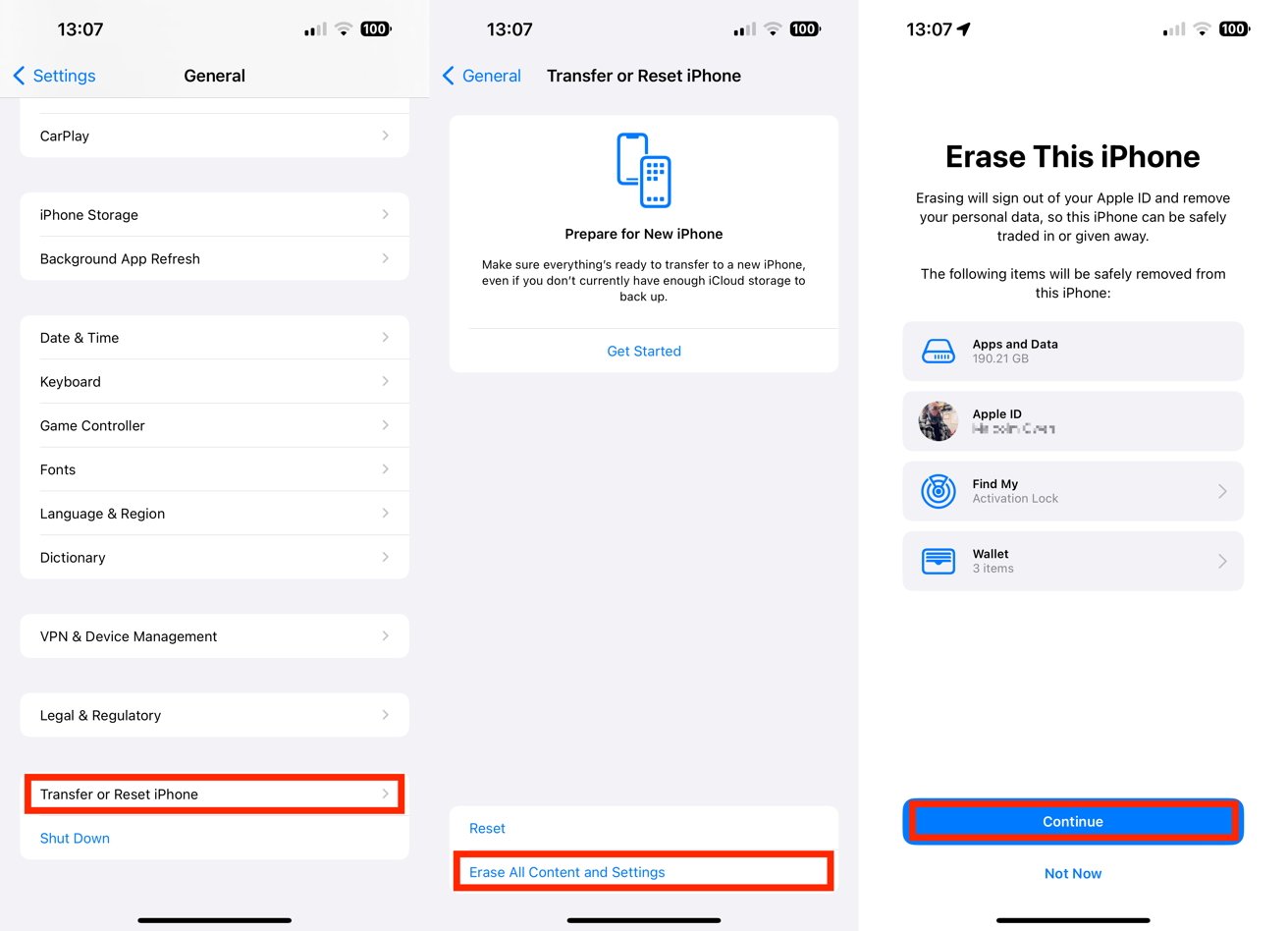Cách khắc phục Dữ liệu hệ thống làm đầy bộ nhớ iPhone của bạn
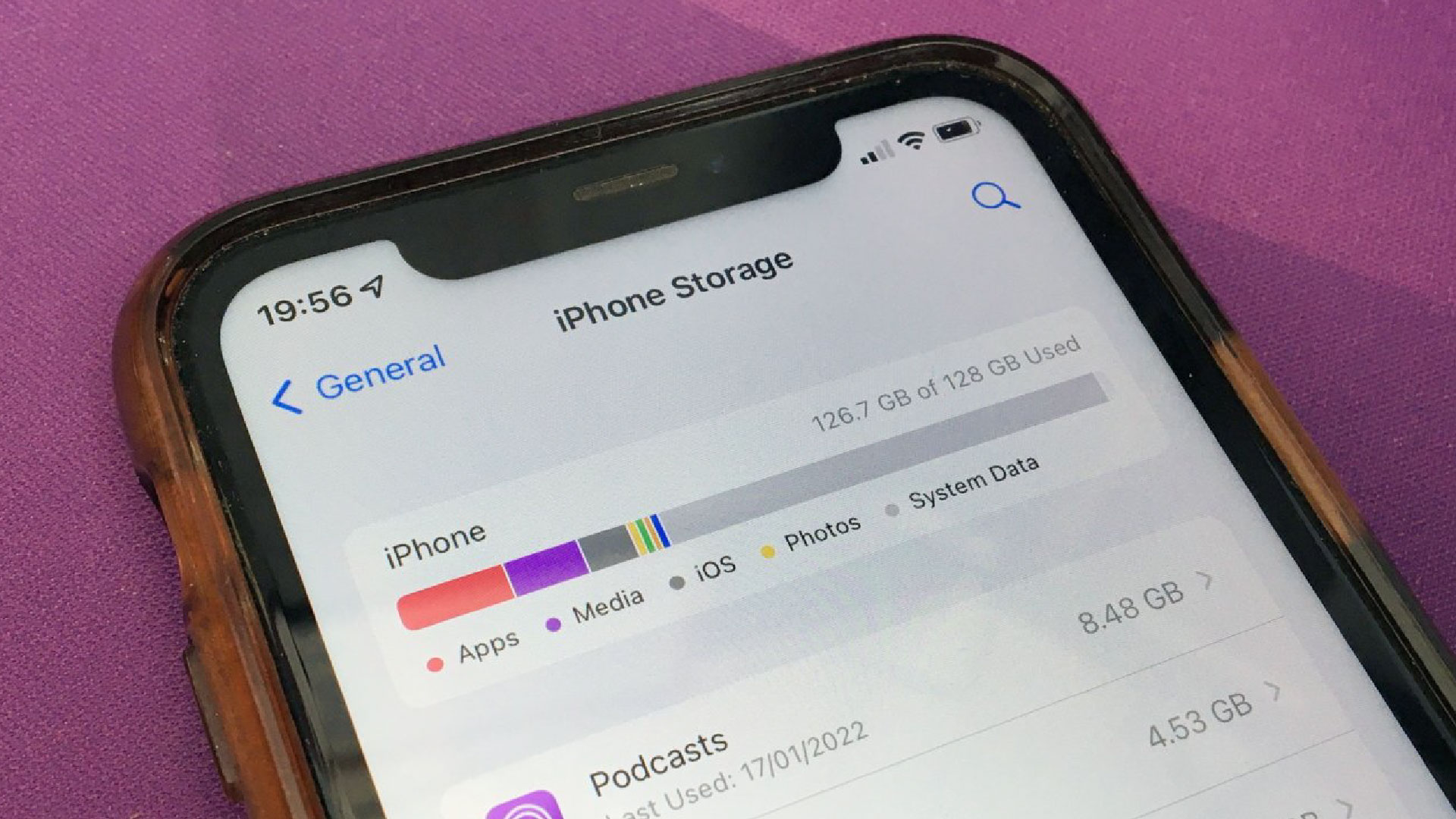
Dung lượng lưu trữ trên iPhone của bạn có thể bị đầy do bị tiêu thụ bởi Dữ liệu Hệ thống (System Data), vốn có khả năng chiếm hết toàn bộ không gian khả dụng. Dưới đây là cách lấy lại dung lượng khi mọi thứ trở nên quá phình to khiến máy không thể hoạt động.
Dung lượng lưu trữ là một vấn đề quan trọng đối với người dùng thiết bị di động. Không gian khả dụng trên iPhone, iPad, và thậm chí cả Mac là mối quan tâm nhạy cảm đối với tất cả mọi người.
Những người dùng có dung lượng lưu trữ lớn sẽ ít gặp rắc rối hơn. Còn những người tiết kiệm chi phí với bộ nhớ khiêm tốn hơn có thể gặp nhiều khó khăn hơn.
Thông thường, bạn có thể quản lý bằng cách gỡ bớt hoặc xóa ứng dụng để tiết kiệm dung lượng. Việc duy trì các video và tệp đã lưu, sử dụng lưu trữ đám mây nhiều hơn, và các kỹ thuật khác cũng có thể giúp kiểm soát việc sử dụng bộ nhớ.
Chắc chắn, việc xóa các tệp và xóa bộ nhớ đệm (cache) của các ứng dụng có thể hữu ích, nhưng nó sẽ không giải quyết được vấn đề thỉnh thoảng xảy ra liên quan đến Dữ liệu Hệ thống (System Data). Đôi khi, Dữ liệu Hệ thống có thể phát triển đến kích thước khổng lồ, và bạn có rất ít cách để khắc phục nó.
Dưới đây là những gì bạn có thể làm để lấy lại dung lượng lưu trữ khả dụng hơn.
Dữ liệu Hệ thống trên iPhone là gì?
Khi kiểm tra mức sử dụng bộ nhớ của iPhone, bạn sẽ thấy rằng iOS phân loại việc sử dụng dữ liệu thành nhiều danh mục, bao gồm Ứng dụng (Apps), Ảnh (Photos), Phương tiện (Media), iOS và Dữ liệu Hệ thống (System Data).
Tất cả đều tự giải thích, trong đó Ảnh và Phương tiện bao gồm hình ảnh, video và các loại tệp phương tiện điển hình khác. Ứng dụng đề cập đến các ứng dụng được tải xuống từ App Store và bộ nhớ đệm dữ liệu của mỗi ứng dụng, trong khi iOS là dung lượng bị tiêu thụ bởi chính hệ điều hành.
Cách kiểm tra mức sử dụng bộ nhớ trong iOS
Để kiểm tra mức sử dụng bộ nhớ trên iPhone của bạn:
- Mở Settings (Cài đặt).
- Chạm vào General (Cài đặt chung), sau đó chọn iPhone Storage (Dung lượng iPhone).
- Thanh đồ họa ở trên cùng sẽ hiển thị trực quan dung lượng nào đang được sử dụng.
- Danh sách ứng dụng bên dưới cho thấy mức sử dụng bộ nhớ của từng ứng dụng. Chạm vào mỗi ứng dụng để xem kích thước ứng dụng, dung lượng tệp liên quan và các tùy chọn để gỡ bỏ ứng dụng (offload) hoặc xóa dữ liệu của nó.
- Ở cuối danh sách là các mục liệt kê dung lượng dành cho iOS và System Data (Dữ liệu Hệ thống).
Dữ liệu Hệ thống (hoặc “Other System Data” – Dữ liệu Hệ thống Khác mà ứng dụng Cài đặt đề cập) bao gồm nhiều tệp không được liệt kê trong các danh mục khác.
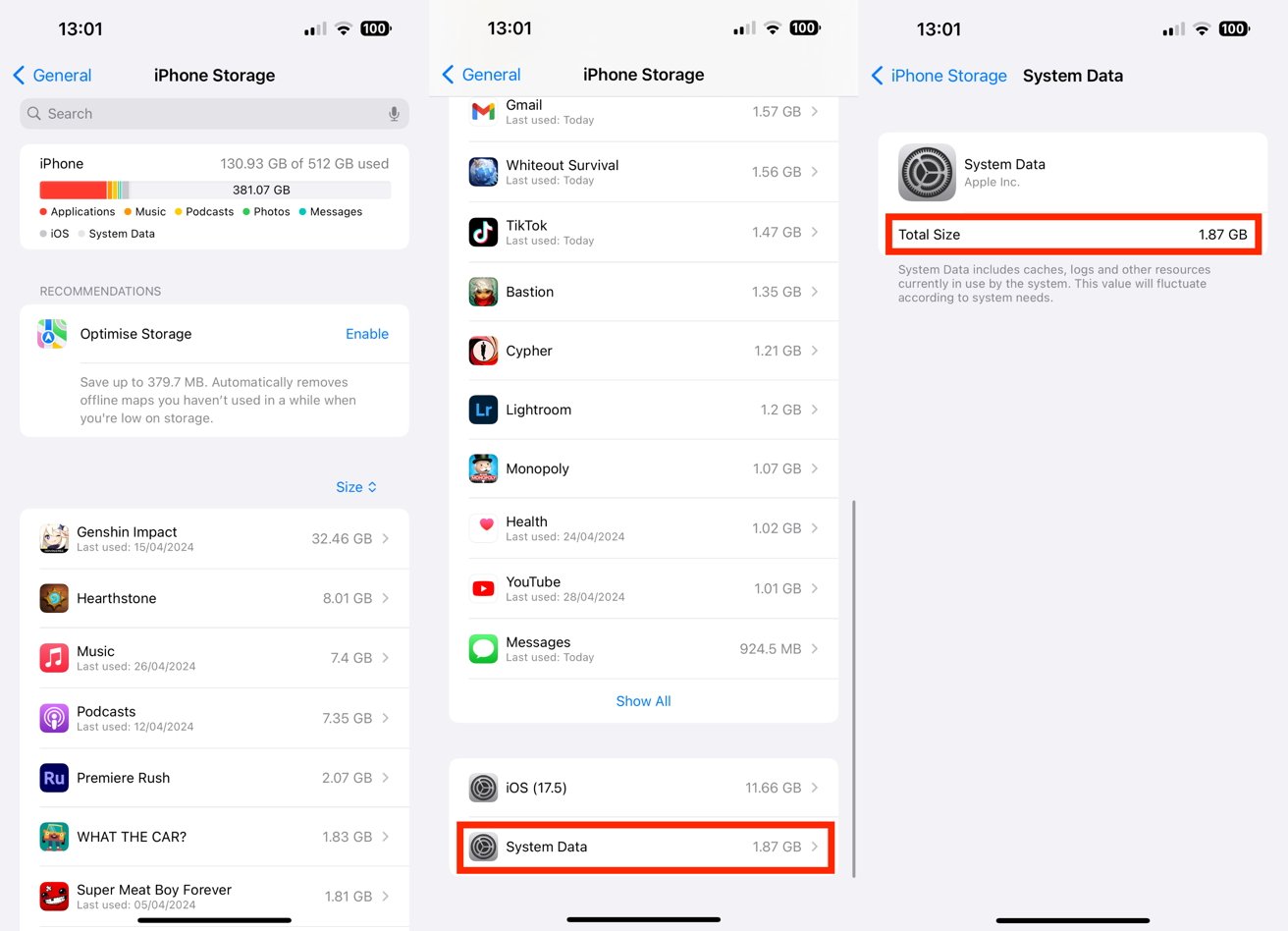
Định nghĩa trong iOS cho biết Dữ liệu Hệ thống “bao gồm bộ nhớ đệm (caches), nhật ký (logs) và các tài nguyên khác hiện đang được hệ thống sử dụng.” Điều này không nói rõ dữ liệu đó là gì, nhưng nó có thể bao gồm nhiều loại nhật ký, kho lưu trữ dữ liệu tạm thời và các yếu tố khác không được coi là một phần của bất kỳ ứng dụng nào được liệt kê.
Sau đó là một số yếu tố được iOS sử dụng nhưng không thuộc sở hữu của một ứng dụng cụ thể nào. Ví dụ, việc tải xuống các giọng nói Siri khác nhau hoặc cài đặt phông chữ có thể làm tăng dung lượng của phần này, nhưng chúng không được định nghĩa là chỉ được sử dụng bởi một ứng dụng hoặc bản thân hệ điều hành.
Tại sao Dữ liệu Hệ thống lại sử dụng hết bộ nhớ iPhone của tôi?
Dữ liệu này cũng sẽ “thay đổi tùy theo nhu cầu của hệ thống.” Điều này có nghĩa là dữ liệu tạm thời có thể được ghi vào bộ nhớ dưới dạng Dữ liệu Hệ thống và được xóa khi iOS không cần nữa.
Tuy nhiên, vấn đề là bạn không thể xem các loại dữ liệu được sử dụng trong danh mục này là gì, cũng như không thể xóa chúng một cách trực tiếp.
Nói chung, ban đầu, Dữ liệu Hệ thống Khác có thể có kích thước vài gigabyte. Tùy thuộc vào cách bạn sử dụng iPhone, nó có thể tăng và giảm vài gigabyte theo thời gian.
Vấn đề phình to (bloating) xảy ra nếu sự thay đổi kích thước của Dữ liệu Hệ thống Khác tiếp tục theo chiều hướng tăng lên. Theo thời gian, một số người dùng có thể thấy Dữ liệu Hệ thống trên iPhone của họ chiếm rất nhiều không gian, có thể lên tới hàng chục gigabyte.
Trong trường hợp của một cây viết tại AppleInsider, Dữ liệu Hệ thống Khác đã tăng lên gần gigabyte, tiêu thụ gần như toàn bộ dung lượng lưu trữ còn lại và gây ra sự cố cho thiết bị.
Không rõ chính xác tại sao hiện tượng này xảy ra, nhưng có khả năng là do một hoặc nhiều bộ nhớ đệm (caches) hoặc nhật ký (logs) liên tục được thêm vào theo thời gian. Quan trọng là, các nhật ký này có thể không được xóa với tốc độ đủ nhanh để theo kịp tốc độ ghi.
Nếu để quá lâu, điều này có thể tiêu tốn hết toàn bộ dung lượng.
Vì không có cách nào để xem trực tiếp nguyên nhân gây ra hoặc chọn lọc xóa các thành phần Dữ liệu Hệ thống có vấn đề, người dùng có thể còn lại rất ít lựa chọn để giải quyết.
Cách giảm thiểu mức sử dụng Dữ liệu Hệ thống
Bạn có thể làm một vài điều để giảm lượng Dữ liệu Hệ thống đang được sử dụng, và chúng khác nhau về mức độ nghiêm trọng đối với iPhone và dữ liệu của bạn. Hướng dẫn này sẽ bắt đầu với tùy chọn ít can thiệp nhất.
Hãy nhớ rằng các biện pháp này được thực hiện sau khi bạn đã áp dụng các biện pháp hợp lý khác, chẳng hạn như xóa các video hoặc tệp không mong muốn để giải phóng không gian.
Cũng nên nhớ sao lưu iPhone của bạn trước khi tiếp tục. Điều cuối cùng bạn muốn là xóa dữ liệu quý giá trong khi đang cố gắng khôi phục lại không gian.
Safari và Tin nhắn (Messages)
Cách đầu tiên là cố gắng giảm mức sử dụng bộ nhớ đệm của một số ứng dụng do Apple sản xuất. Điều này có thể bao gồm bộ nhớ đệm của Safari và Tin nhắn, vốn đôi khi có thể chiếm nhiều dung lượng trong danh mục Dữ liệu Hệ thống.
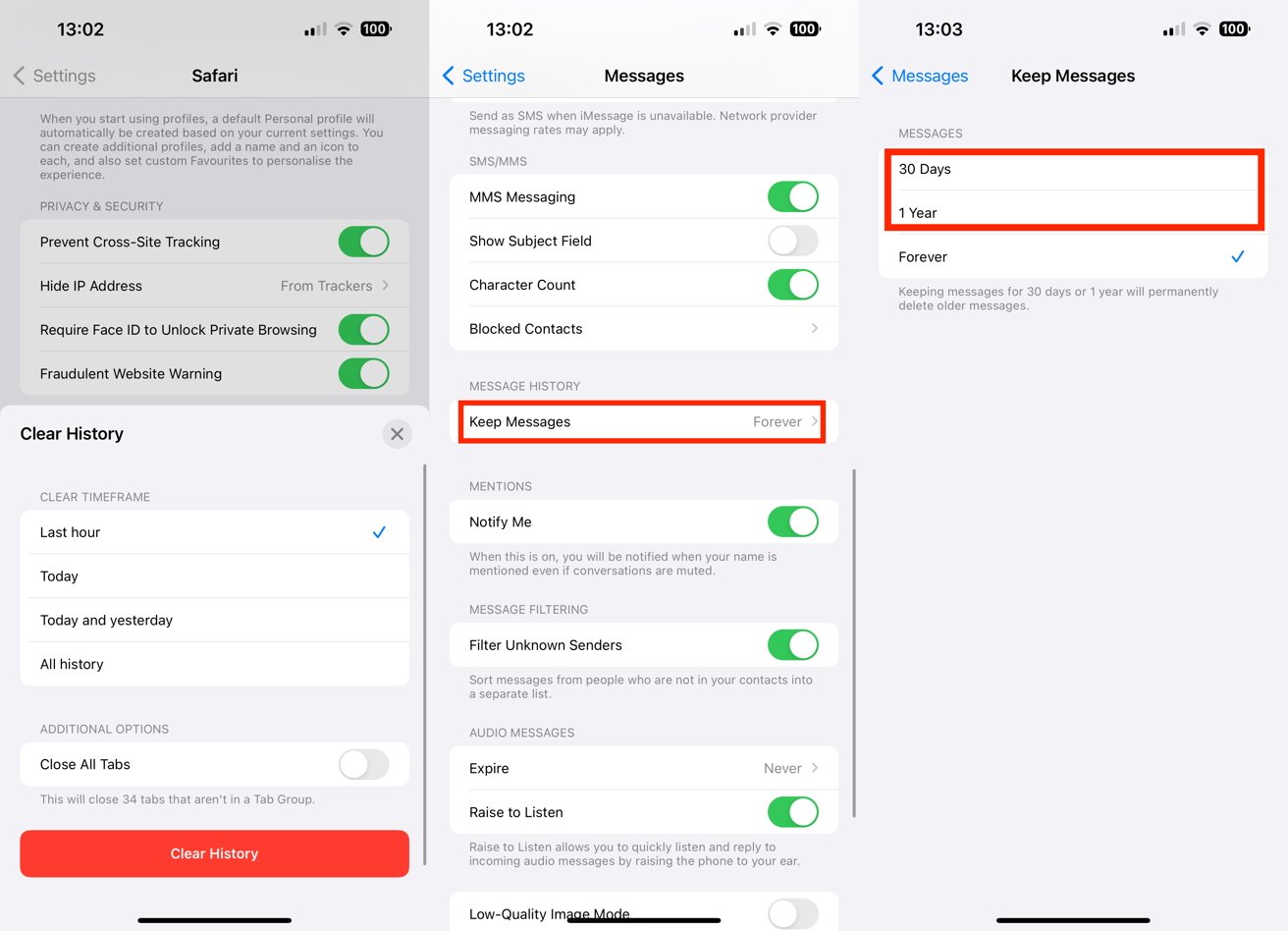
Đối với Tin nhắn (Messages), bạn có thể thực hiện đơn giản bằng cách mở Settings (Cài đặt), sau đó chạm vào Messages (Tin nhắn) và cuộn xuống Message History (Lịch sử Tin nhắn). Tại đây, bạn có thể thay đổi thời gian bạn “Giữ Tin nhắn (Keep Messages)” từ “Mãi mãi (Forever)” thành một con số thấp hơn như một năm hoặc 30 ngày.
Xóa Bộ nhớ đệm Safari (Safari Cache) phức tạp hơn một chút nhưng vẫn hữu ích.
Cách xóa bộ nhớ đệm Safari trong iOS
- Mở Settings (Cài đặt).
- Chạm vào Safari.
- Cuộn xuống và chạm vào Clear History and Website Data (Xóa Lịch sử và Dữ liệu Trang web).
- Trên cửa sổ cảnh báo bật lên, chọn một khung thời gian rồi chạm vào Clear History (Xóa Lịch sử).
Bộ nhớ đệm theo từng ứng dụng (Per-app caches)
Nếu có khả năng một ứng dụng cụ thể đang gây ra vấn đề, bạn có thể thử xóa ứng dụng đó nếu bạn có manh mối về việc ứng dụng nào đang lãng phí dung lượng. Ví dụ, các ứng dụng sử dụng nhiều video có khả năng sử dụng bộ nhớ đệm như vậy, nhưng không nhất thiết phải xóa bộ nhớ đệm sau đó.
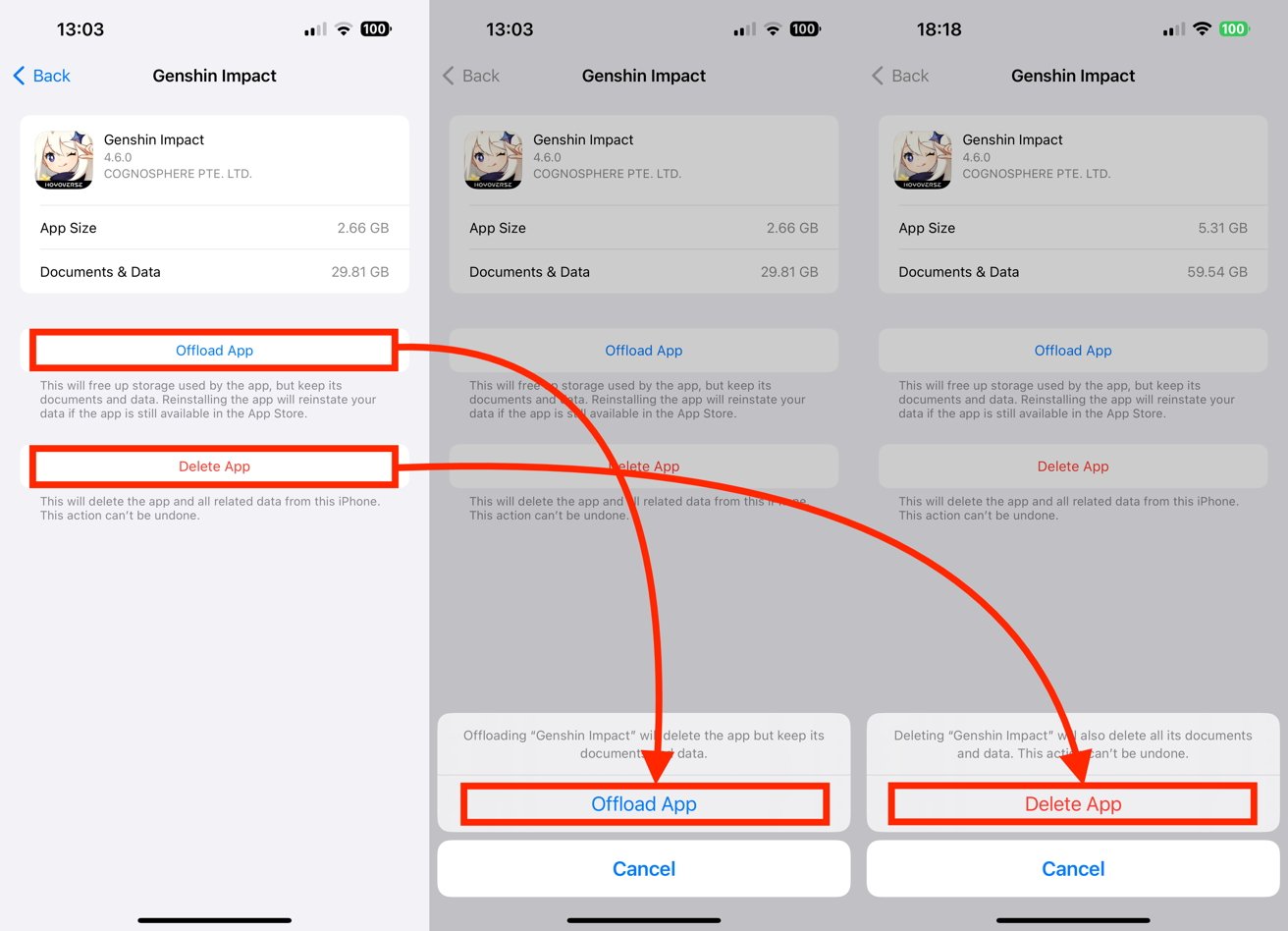
Không có gì đảm bảo rằng việc này sẽ xóa được bộ nhớ đệm có vấn đề mà bạn muốn loại bỏ. Nhưng nó vẫn sẽ giảm bớt lượng bộ nhớ đệm đang được sử dụng tích cực.
Bạn nên thử gỡ bớt ứng dụng (offloading) trước khi xóa hoàn toàn, tức là gỡ bỏ ứng dụng nhưng giữ lại các tài liệu và dữ liệu liên quan của bạn.
Cách gỡ bớt (Offload) hoặc Xóa ứng dụng trong iOS
- Mở Settings (Cài đặt).
- Chạm vào General (Cài đặt chung).
- Chạm vào iPhone Storage (Dung lượng iPhone).
- Cuộn xuống và chạm vào ứng dụng liên quan.
- Chạm vào Offload App (Gỡ bỏ Ứng dụng), sau đó chạm lại Offload App để xác nhận.
- Hoặc chạm vào Delete App (Xóa Ứng dụng), sau đó chạm lại Delete App để xác nhận (việc này sẽ xóa cả ứng dụng và dữ liệu liên quan).
Khôi phục từ Bản sao lưu (Backup Restoration)
Giải pháp cuối cùng (nuclear option) là khôi phục iPhone của bạn từ bản sao lưu. Điều này yêu cầu bạn phải sao lưu tất cả dữ liệu trên iPhone, khôi phục cài đặt gốc (factory reset) iPhone, sau đó khôi phục lại từ bản sao lưu.
Mặc dù bạn sẽ lấy lại được tất cả dữ liệu người dùng và tiếp tục sử dụng các ứng dụng, nhưng bạn có thể gặp một số sự cố liên quan đến các ứng dụng xác thực hai yếu tố (two-factor authentication) và các vấn đề liên quan khác sau khi thiết lập lại thiết bị.